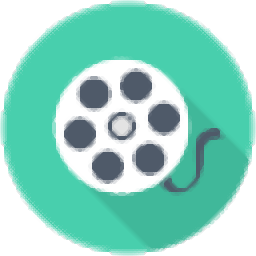
Simple Video Cutter(視頻剪輯軟件)
v0.24.0 免費(fèi)版- 介紹說明
- 下載地址
- 精品推薦
- 相關(guān)軟件
- 網(wǎng)友評論
Simple Video
Cutter提供視頻剪切功能,可以通過這款軟件從電視、電影里面提取自己需要的片段使用,例如您在編輯文章的時候需要插入視頻片段,可以將各種視頻素材添加到Simple
Video Cutter軟件設(shè)置剪切方式,輕松在一個完整的視頻中剪切多個片段,方便以后復(fù)制片段到其他文章編輯器或者其他視頻軟件使用,軟件支持添加.mov
,.avi ,.mp4 ,.wmv ,.rm ,.mpg ,.mkv
,.webm等格式的視頻剪切,結(jié)合ffmpeg軟件就可以免費(fèi)切割視頻,如果你需要免費(fèi)的視頻剪切軟件就下載Simple Video Cutter。
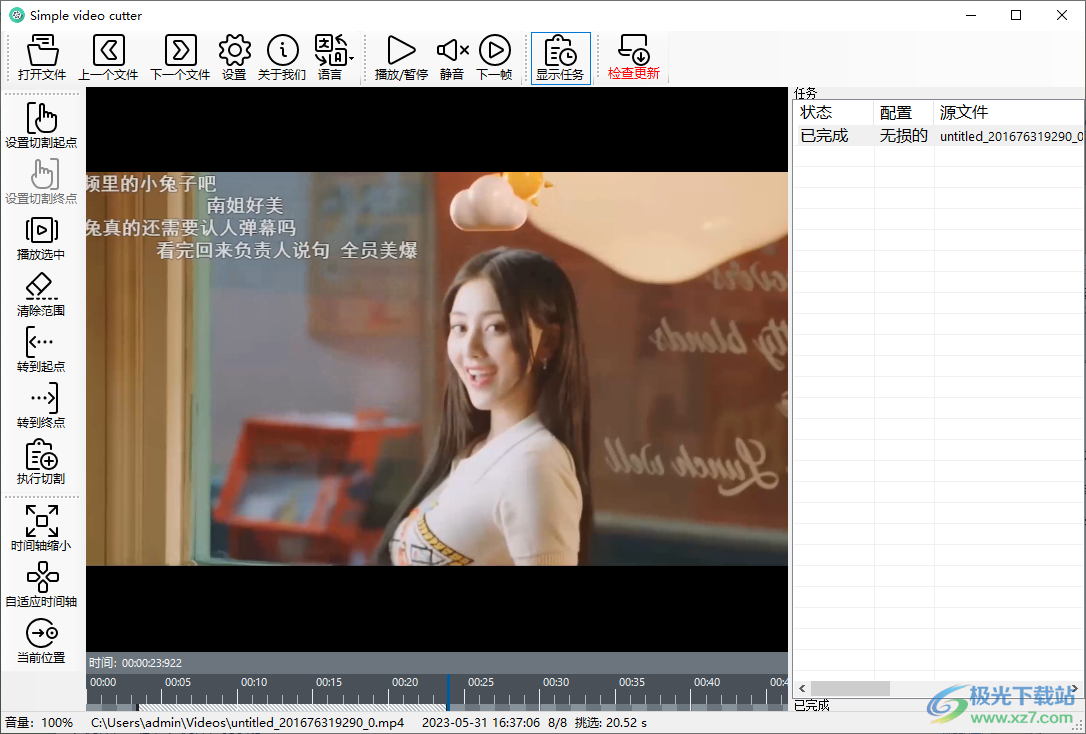 視頻剪輯軟件)">
視頻剪輯軟件)">軟件功能
1、Simple Video Cutter支持多種格式,可以添加常用的視頻到軟件剪輯
2、可以選擇多個片段剪輯,任務(wù)都可以在軟件顯示
3、支持無損切割,軟件會自動判斷當(dāng)前的視頻片段是否滿足無損切割的需求
4、可以在軟件界面播放視頻,在視頻底部顯示時間軸
5、拖動時間軸到指定的位置就可以設(shè)置剪切的開始時間,設(shè)置結(jié)束時間
6、支持播放選擇的內(nèi)容,自己選擇的片段可以在軟件預(yù)覽
7、如果視頻較長可以在軟件界面點(diǎn)擊縮小時間軸,可以自適應(yīng)時間軸
軟件特色
1、Simple Video Cutter可以幫助用戶免費(fèi)剪切任何視頻
2、喜歡的片段都可以通過這款軟件免費(fèi)提取使用
3、可以將有趣的電視、電影添加到這款軟件提取精彩片段
4、使用ffmpeg軟件幫助用戶處理視頻,全部功能都是免費(fèi)的
5、支持切換視頻,可以在軟件切換文件夾保存的第二個、第三個視頻剪切
使用方法
1、打開Simple Video Cutter就可以在軟件界面配置ffmpeg
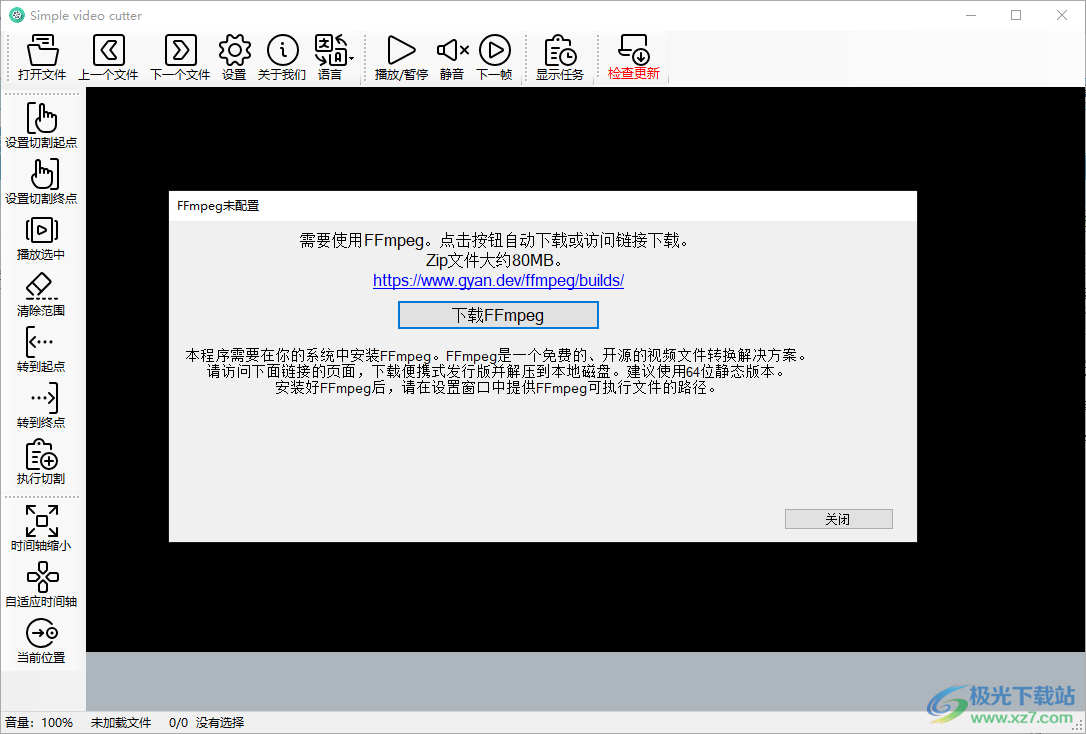
2、軟件的安裝包已經(jīng)提供了ffmpeg,在設(shè)置界面就可以手動添加ffmpeg.EXE
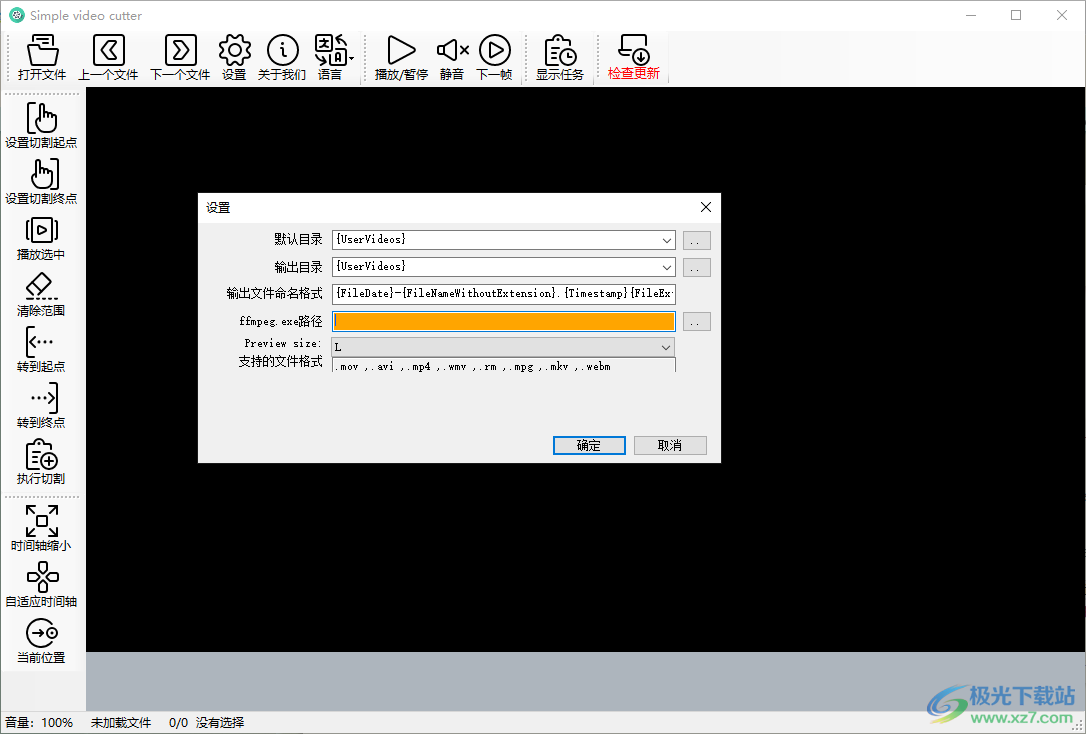
3、點(diǎn)擊右側(cè)的瀏覽按鈕就可以進(jìn)入文件夾,將安裝包里面的ffmpeg打開
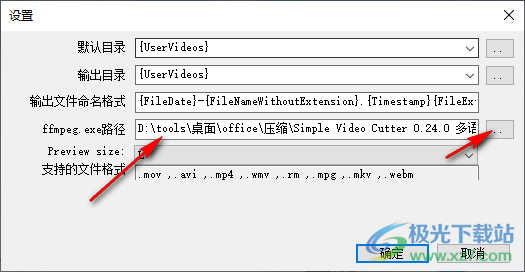
4、如圖所示,安裝包顯示ffmpeg文件夾,打開就可以找到主程序
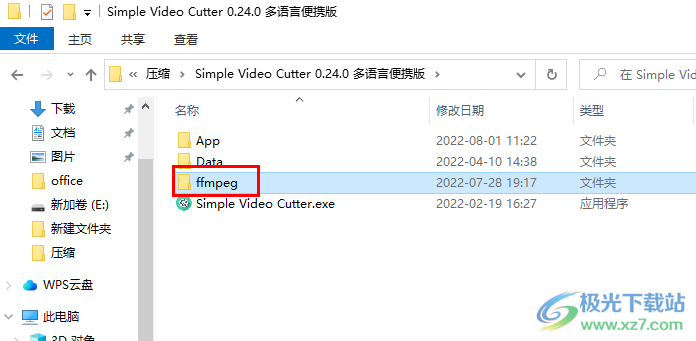
5、打開ffmpeg.exe到軟件就完成配置,從而在軟件上自由剪切視頻
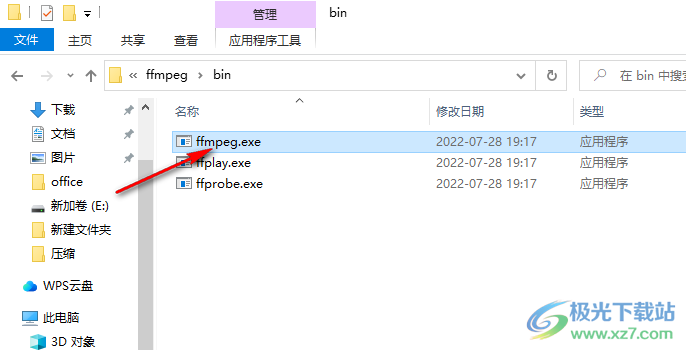
6、您也可以設(shè)置輸出的地址,設(shè)置一個新的文件夾保存剪切后的視頻
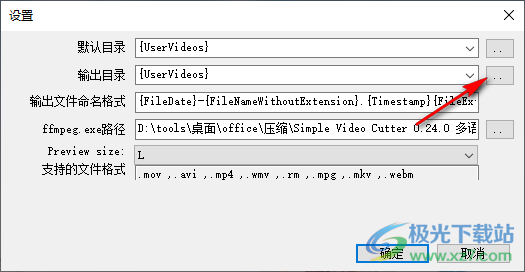
7、打開視頻文件就可以直接點(diǎn)擊播放,可以在視頻底部區(qū)域拖動進(jìn)度條設(shè)置剪切的起點(diǎn)
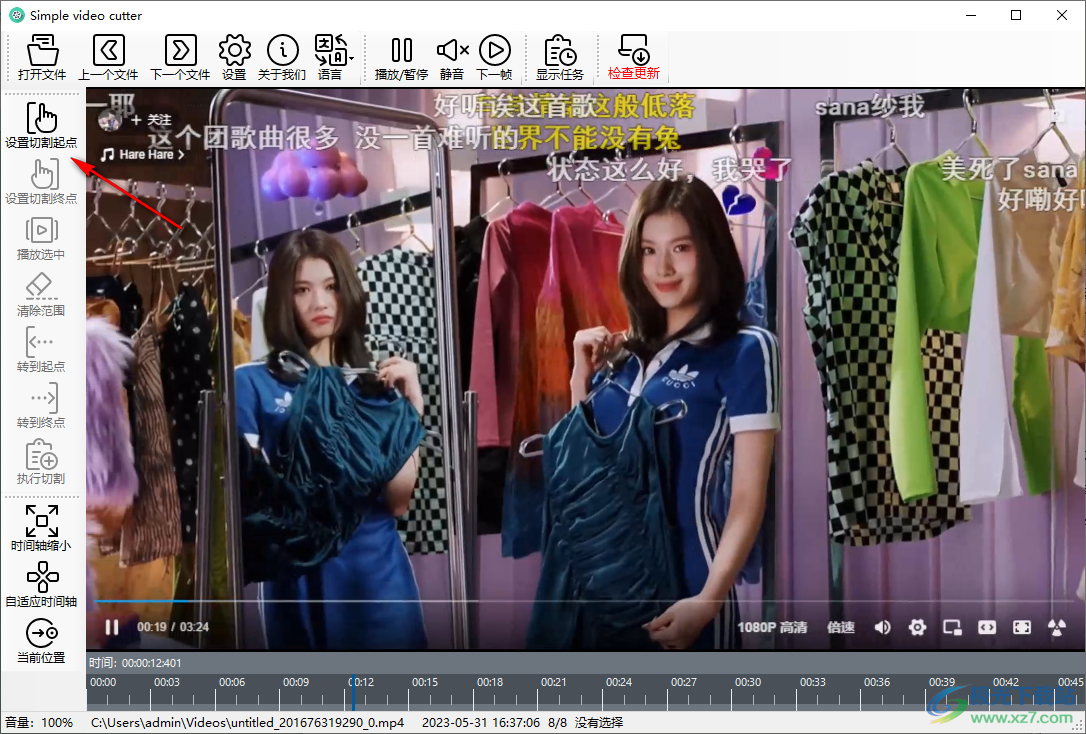
8、在底部的時間軸界面拖動到需要定位剪切的位置,點(diǎn)擊“設(shè)置切割起點(diǎn)”,設(shè)置選擇開始:也可按Shift鍵從此時開始設(shè)置選擇,直到結(jié)束,隨后繼續(xù)拖動時間軸到新的位置設(shè)置為終點(diǎn)
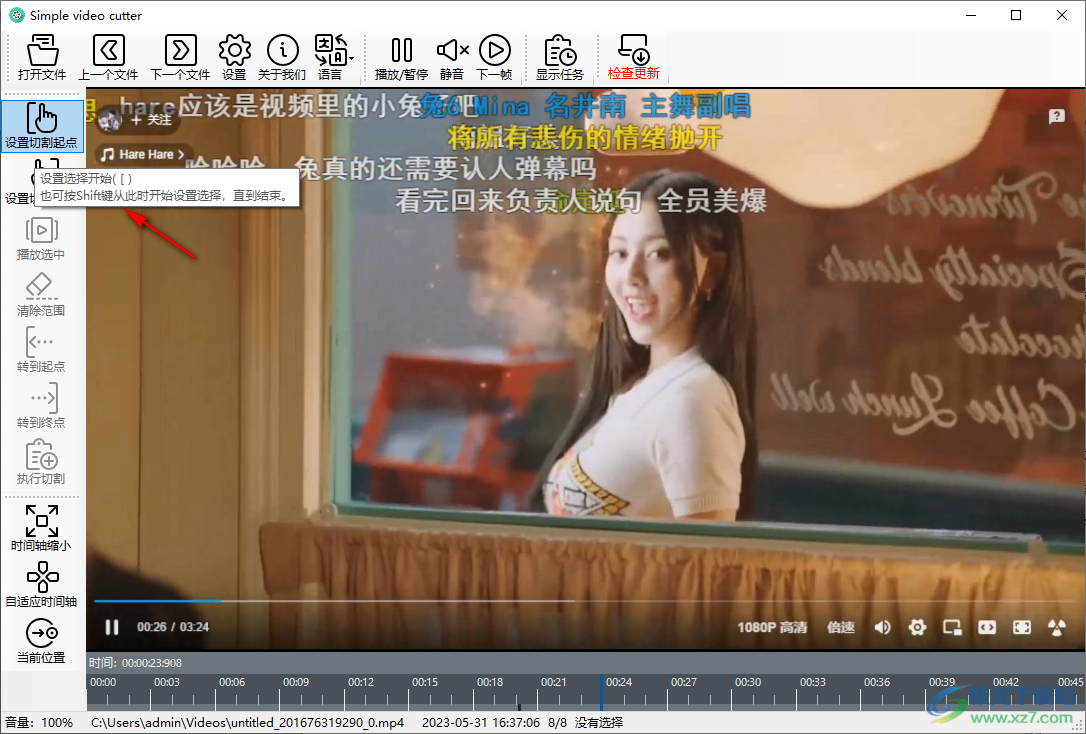
9、時間設(shè)置完畢就可以點(diǎn)擊執(zhí)行切割功能,軟件會彈出保存的提示
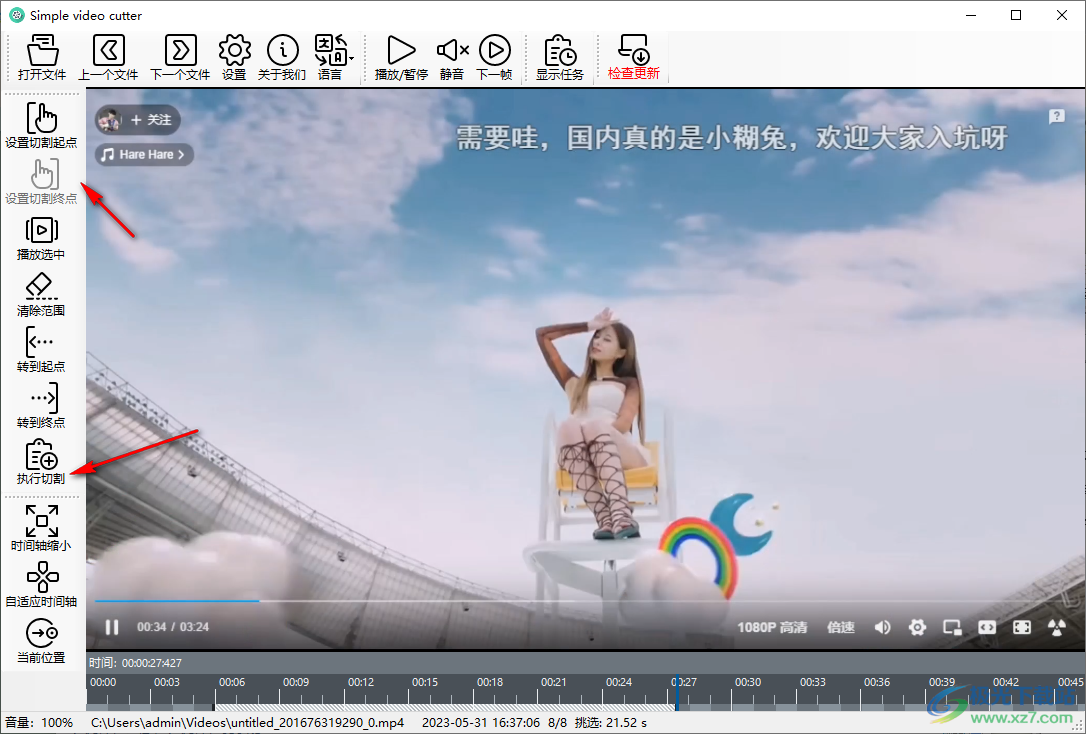
10、這個程序支持無損切割和通過重新編碼原始文件的部分內(nèi)容進(jìn)行切割。無損切割是首選,因為它可以在不損失質(zhì)量的情況下非常迅速地完成。不幸的是,無損切割只能在關(guān)鍵幀上進(jìn)行。如果你需要在關(guān)鍵幀之間進(jìn)行剪切,唯一的選擇就是重新編碼。然而,重新編碼的過程可能非常慢(取決于計算機(jī)性能、輸入視頻和選擇的大小,它甚至可能需要幾個小時)。
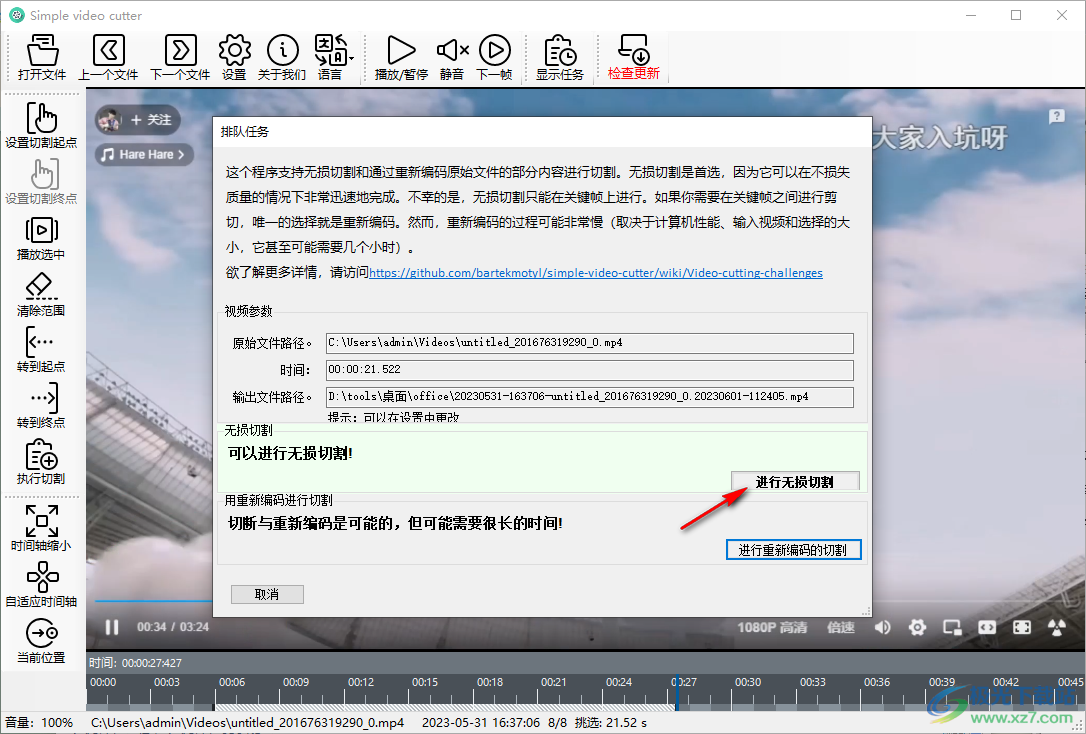
11、如圖所示,已經(jīng)顯示完成任務(wù),可以在您設(shè)置的輸出地址查看視頻
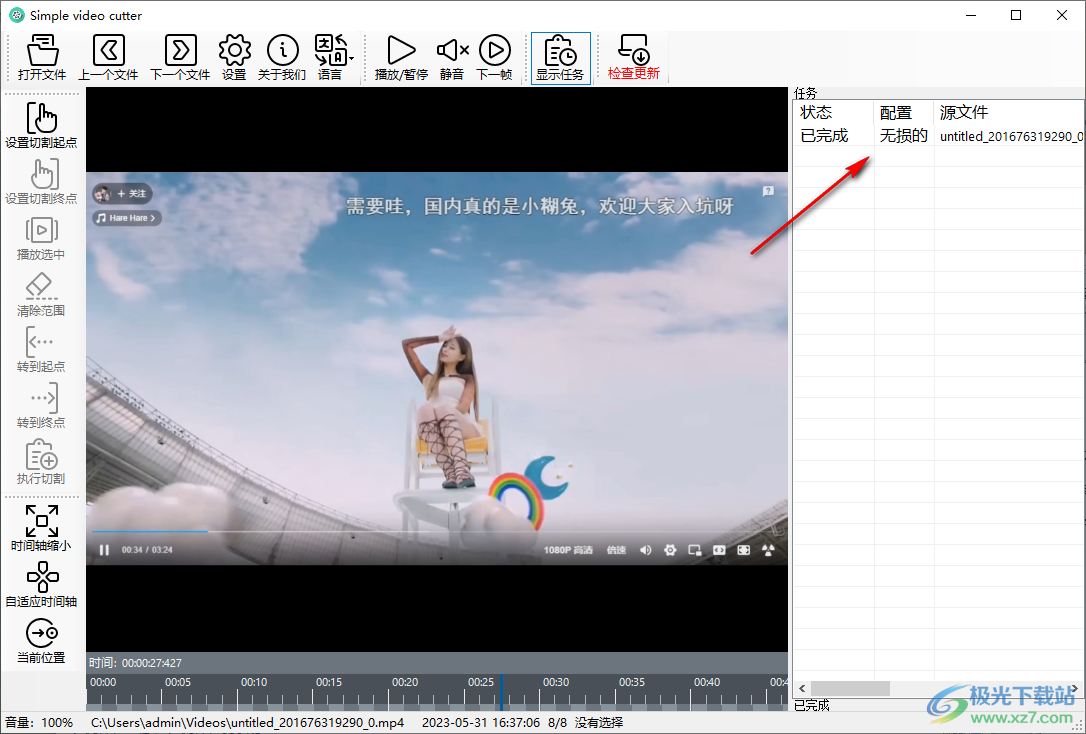
12、已經(jīng)顯示一個新的視頻文件,雙擊就可以播放剪輯完畢的視頻
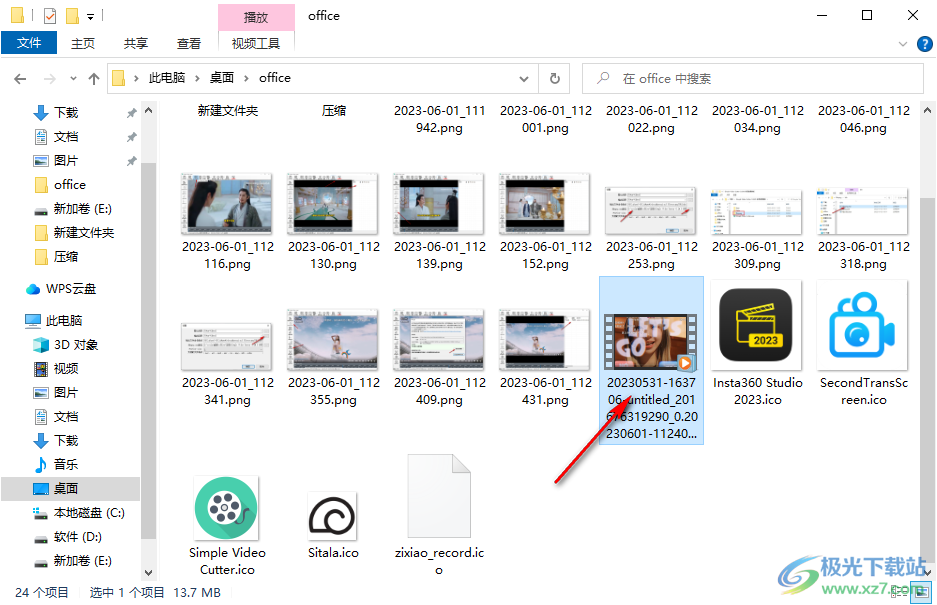
13、可以在頂部點(diǎn)擊下一個視頻,如果你的視頻文件夾有多個視頻就可以繼續(xù)剪切
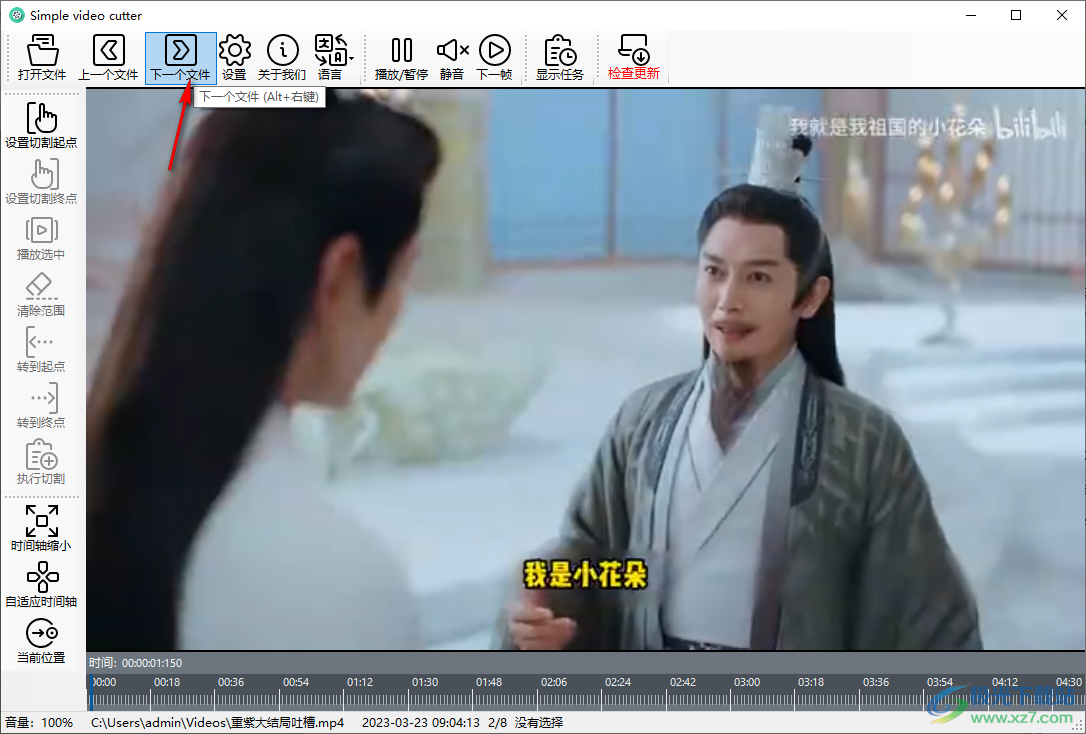
下載地址
- Pc版
Simple Video Cutter(視頻剪輯軟件) v0.24.0 免費(fèi)版
本類排名
- 1 視頻批量剪輯大師v2.0.0 中文綠色免費(fèi)版
- 2 AquaSoft Video Vision(視頻制作)v15.1.03
- 3 MAGIX Movie Studiov23.0.1.192
- 4 vegas pro18免注冊版最新版
- 5 必剪電腦版官方版v3.3.9
- 6 愛剪輯綠色版(免費(fèi)視頻制作軟件)v1.8.1080 最新版
- 7 會聲會影9中文版
- 8 HitPaw Watermark Remover(水印刪除)v2.3.0.8 官方版
- 9 video repair tool(視頻修復(fù))v4.0.0
- 10 hitpaw video enhancer(視頻增強(qiáng))v1.5.0
本類推薦
裝機(jī)必備
換一批- 聊天
- qq電腦版
- 微信電腦版
- yy語音
- skype
- 視頻
- 騰訊視頻
- 愛奇藝
- 優(yōu)酷視頻
- 芒果tv
- 剪輯
- 愛剪輯
- 剪映
- 會聲會影
- adobe premiere
- 音樂
- qq音樂
- 網(wǎng)易云音樂
- 酷狗音樂
- 酷我音樂
- 瀏覽器
- 360瀏覽器
- 谷歌瀏覽器
- 火狐瀏覽器
- ie瀏覽器
- 辦公
- 釘釘
- 企業(yè)微信
- wps
- office
- 輸入法
- 搜狗輸入法
- qq輸入法
- 五筆輸入法
- 訊飛輸入法
- 壓縮
- 360壓縮
- winrar
- winzip
- 7z解壓軟件
- 翻譯
- 谷歌翻譯
- 百度翻譯
- 金山翻譯
- 英譯漢軟件
- 殺毒
- 360殺毒
- 360安全衛(wèi)士
- 火絨軟件
- 騰訊電腦管家
- p圖
- 美圖秀秀
- photoshop
- 光影魔術(shù)手
- lightroom
- 編程
- python
- c語言軟件
- java開發(fā)工具
- vc6.0
- 網(wǎng)盤
- 百度網(wǎng)盤
- 阿里云盤
- 115網(wǎng)盤
- 天翼云盤
- 下載
- 迅雷
- qq旋風(fēng)
- 電驢
- utorrent
- 證券
- 華泰證券
- 廣發(fā)證券
- 方正證券
- 西南證券
- 郵箱
- qq郵箱
- outlook
- 阿里郵箱
- icloud
- 驅(qū)動
- 驅(qū)動精靈
- 驅(qū)動人生
- 網(wǎng)卡驅(qū)動
- 打印機(jī)驅(qū)動
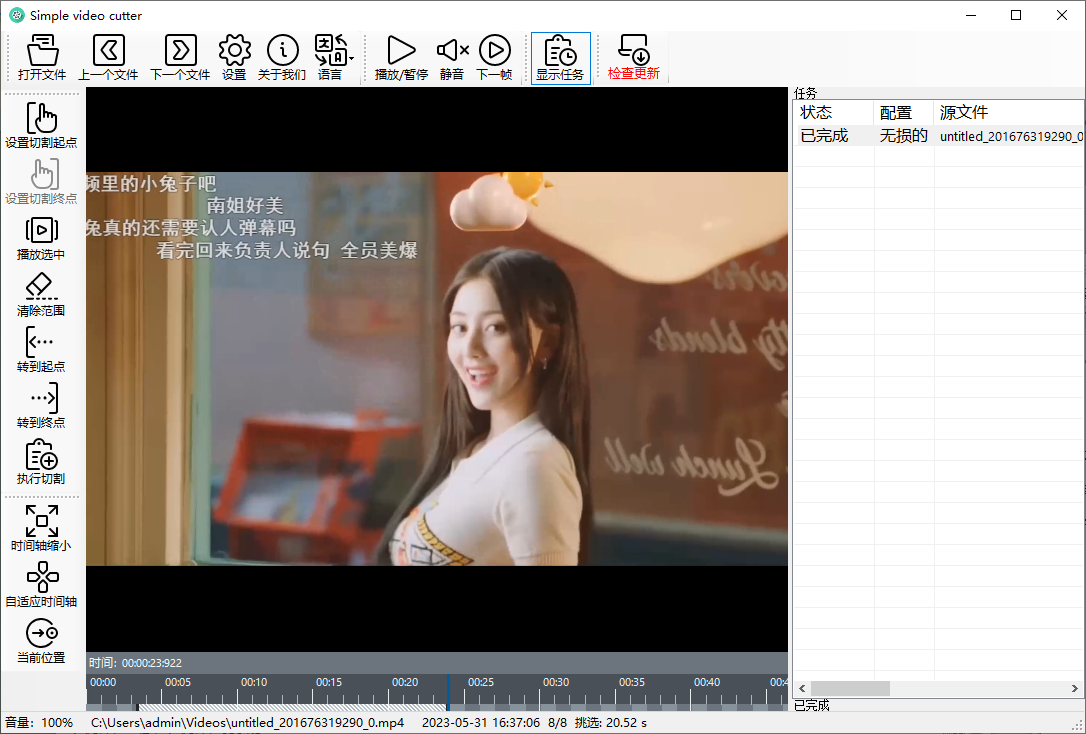







































網(wǎng)友評論